L'editing video consiste nel regolare ogni fotogramma per assicurarsi che sia perfetto. Anche se avrai bisogno di diversi elementi per perfezionare il tuo filmato, una caratteristica comune di cui potresti aver bisogno è la "ruota degli strumenti video".
E se pensi che la rotazione dei video sia un compito complicato, rimarrai sorpreso perché oggi ti mostreremo come ruotare i video di YouTube in pochi minuti utilizzando Typito.
Su Typito puoi facilmente ruotare un clip video o una sovrapposizione di immagini in una qualsiasi di queste direzioni:
- Direzione oraria
- Direzione antioraria
La rotazione è definita come un cambiamento nell'orientamento, a seconda di questi angoli:
- Rotazione oraria di 90°
- Rotazione antioraria di 90°
- Rotazione di 180°
- Rotazione oraria di 270°
- Rotazione antioraria di 270°
- Rotazione a 360°
Tieni presente che la rotazione di un video o di fotogrammi specifici di un video non influirà né modificherà le sue dimensioni.
D'altra parte, Rotazioni in senso antiorario seguono il percorso nella direzione opposta e sono rappresentati da numeri positivi. Come suggerisce il nome, Rotazioni in senso orario seguono il percorso della lancetta di un orologio e sono rappresentati da numeri negativi.
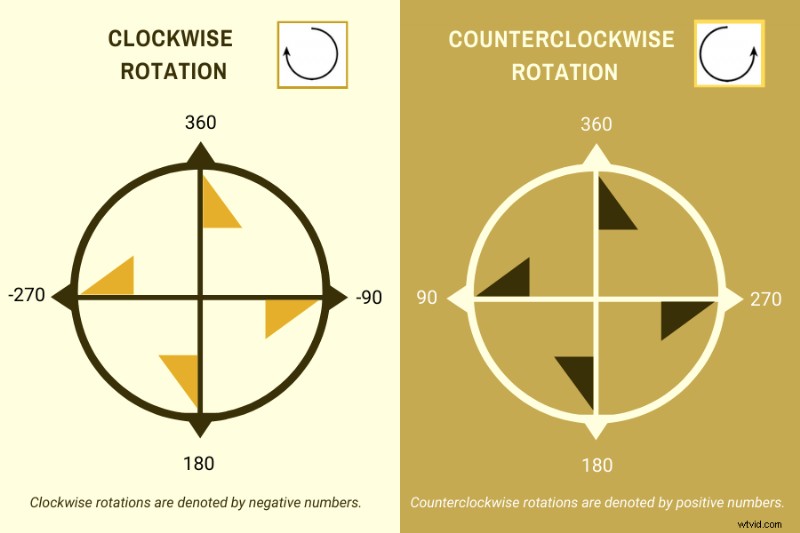
Ora che hai compreso gli angoli associati ai tipi di rotazione, iniziamo a ruotare un video di YouTube su Typito.
Come ruotare i video di YouTube online
Sia che tu voglia ruotare il tuo video a sinistra/destra di 90° o 180° o probabilmente di qualsiasi angolazione, è possibile e semplicissimo. È interessante notare che puoi capovolgere i video di YouTube prima del caricamento, dopo che è stato scaricato o in un'angolazione specifica che preferisci.
Ecco come ruotare i video di YouTube verticalmente o orizzontalmente con la funzione Ruota di Typito.
1. Crea un nuovo progetto
- La rotazione di un video di YouTube o probabilmente di qualsiasi video è semplicissima con Typito. Non è necessario registrarsi o registrarsi (anche se ci vuole solo un secondo con il clic Single Sign-On di Google). Se preferisci non farlo, inizia subito senza dover effettuare l'accesso.
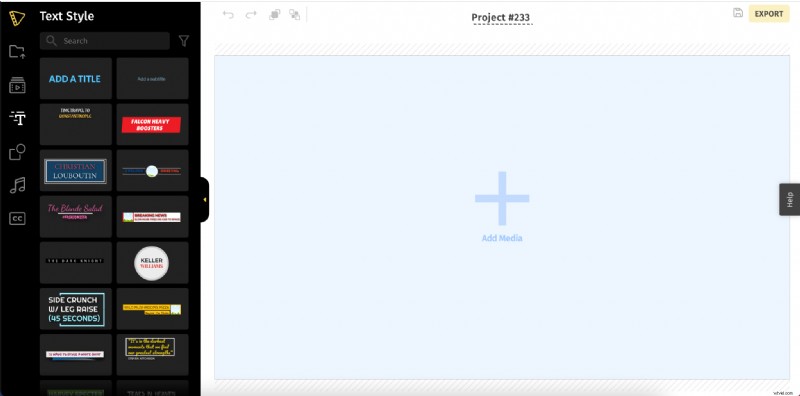
2. Carica il tuo video di YouTube
- Puoi trascinare e rilasciare il tuo video sulla tela per caricarlo. Oppure fai clic sul "+" nell'area di disegno per caricare il video dai tuoi file di sistema.
- Se disponi di più video, puoi caricare altri contenuti multimediali nel tuo progetto dallo scaffale I miei contenuti multimediali nel riquadro di sinistra.
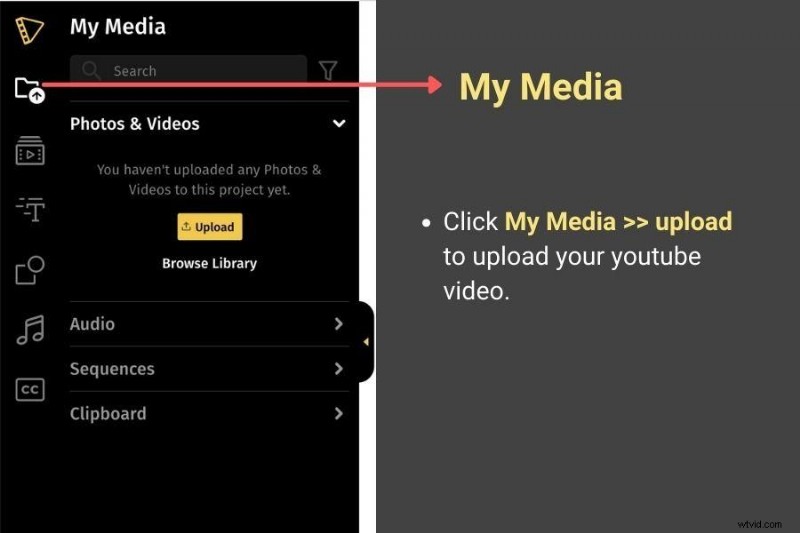
3. Ruota il tuo video di YouTube
- Una volta caricato il video, fai clic sulla clip nell'area di disegno. Questo apre il sottostante pannello delle proprietà con due schede:Opzioni e Progetto .
- Sotto Opzioni scheda, fai clic su Ruota .
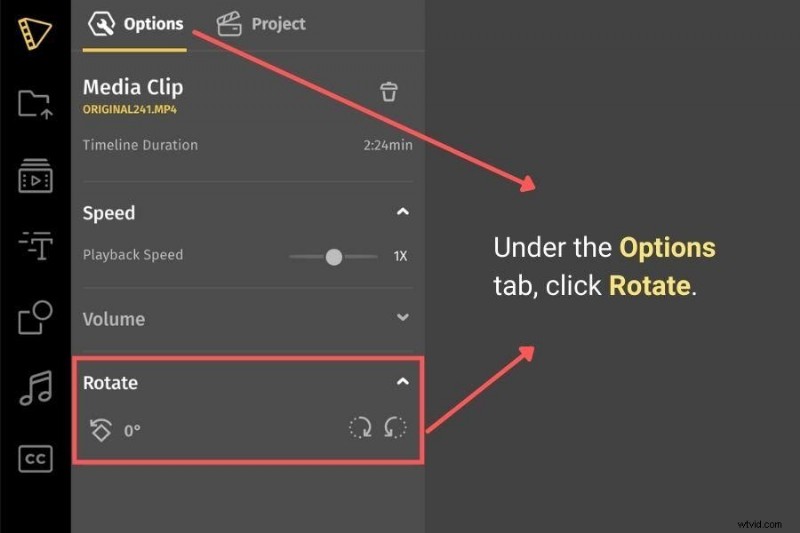
- Scegli la durata specifica sulla sequenza temporale da cui desideri ruotare il video.
Esistono 3 modi per ruotare il video:
- Ruota di 90° a destra
- Ruota di 90° a sinistra
- Angolo di rotazione personalizzato per regolare la rotazione a un angolo specifico
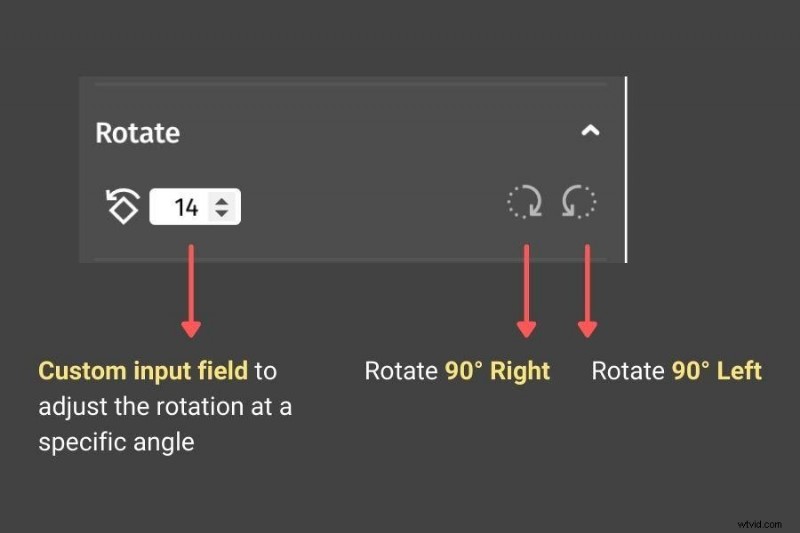
Scegli una delle opzioni sopra per ruotare il tuo video di YouTube.
- Ecco come ruotare di 180° utilizzando l'opzione di rotazione di 90° due volte.
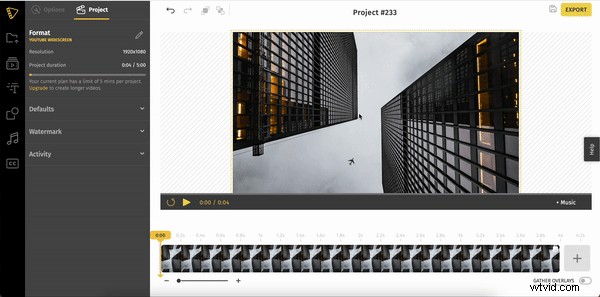
2. Ecco come ruotare un video inserendo una rotazione personalizzata nel campo. Puoi usarlo per ruotare un video di 14° o qualsiasi altra specifica personalizzata.
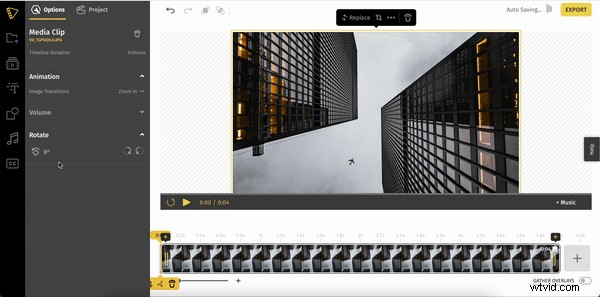
4. Scarica il video di YouTube ruotato
- Ascolta l'anteprima del video facendo clic su Riproduci e, se tutto è a posto, non resta che esportare e scaricare il video ruotato. Per fare ciò, dall'angolo in alto a destra, fai clic su Esporta pulsante.
- Al termine, puoi scaricare il video ruotato sul tuo dispositivo o condividerlo con altri. Puoi persino pubblicarlo direttamente sul tuo canale YouTube. Avrai anche accesso a un link pubblico per il video creato, che potrai condividere sulle principali piattaforme di social media.
Francamente, il metodo sopra per ruotare il tuo video di YouTube è un gioco da ragazzi e vale la pena provarlo. L'editor drag-and-drop di Typito ti consente di farlo facilmente in pochi clic.
Hai ancora domande sulla rotazione del tuo video?
1. Puoi ruotare qualsiasi tipo di video con Typito?
Sì, Typito non si limita solo alla rotazione dei video di YouTube. Può modificare l'orientamento di qualsiasi tipo o dimensione di video in orizzontale, verticale o qualsiasi angolazione che preferisci.
2. La rotazione video è gratuita con Typito?
Assolutamente, puoi iniziare gratuitamente senza doverti iscrivere. Gli strumenti di editing video di Typito semplificano la rotazione dei video in pochi clic. Con la funzione di rotazione, puoi convertire i video in verticale in orizzontale o viceversa. Tuttavia, quando modifichi i video su un piano gratuito, i tuoi video verranno contrassegnati con un marchio Typtio. Puoi eseguire l'upgrade per continuare a modificare i video senza filigrana. Scopri di più su tutti i nostri piani qui.
3. Puoi ruotare il tuo video di YouTube con un'angolazione personalizzata?
Certo. Typito fornisce un campo di input personalizzato con pulsanti freccia di aumento/diminuzione per regolare la rotazione a un angolo che preferisci o inserire i gradi esatti a cui vuoi ruotare il video.
4. Puoi cambiare l'orientamento di un video?
Sì, puoi cambiare l'orientamento di un video da verticale a orizzontale o viceversa gratuitamente con Typito. Tutto quello che devi fare è caricare il video. Successivamente, seleziona la clip sulla timeline e regola l'orientamento in "Ruota" nel pannello di sinistra. Ruota i tuoi video in base all'angolazione desiderata o utilizza il pulsante 90° destra/sinistra.
5. Il video ruotato può essere scaricato o modificato di nuovo?
Sì. Sappiamo che potrebbe essere necessario modificare un video più e più volte finché non raggiungi la perfezione quando ritieni che sia abbastanza buono da pubblicarlo sul tuo canale.
Vengono fornite più modifiche con qualsiasi video che crei ed è per questo che quando esporti il tuo video ruotato, ti chiediamo di inserire l'indirizzo e-mail o completare il processo di rendering con il tuo account Google o Facebook. In questo modo, puoi tornare a Typito, modificare il video quando vuoi e scaricarlo di nuovo.
6. Posso ruotare un video di YouTube dopo che è stato pubblicato?
La migliore pratica è ruotare il video prima di caricarlo su YouTube. Tuttavia, questo non significa che non puoi ruotarlo dopo che è stato pubblicato.
- Per qualche ragione, se hai caricato il tuo video di YouTube sul tuo account e non hai la copia del file a portata di mano sul tuo computer o stai cercando di modificarlo e caricarlo di nuovo sul tuo canale, non preoccuparti, tu può ancora ottenerlo. Ecco come scaricare i tuoi video dal tuo account YouTube.
- D'altra parte, se stai cercando di scaricare i video di YouTube di qualcun altro, usa invece uno di questi downloader online (ma fai attenzione ai diritti d'autore, e anche se lo fai, non usarlo per scopi commerciali a meno che l'autore del caricamento non dia l'autorizzazione a farlo).
Ruota i tuoi video di YouTube o cambia l'orientamento dei tuoi video di YouTube in pochi clic online con Typito. Ruota i video e condividili con altri sui feed dei social media come Facebook, LinkedIn e persino Instagram. Vuoi sperimentare un editing video fluido e semplice? Vai su Typito.
